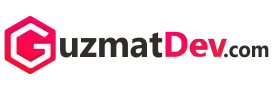Apakah kamu sedang bingung bagaimana cara membuat twibbon MPLS yang keren dan menarik? Tenang saja, kamu sudah berada di artikel yang tepat. Di sini, kami akan membagikan tutorial lengkap tentang cara membuat twibbon MPLS menggunakan Canva dan PowerPoint. Yuk, simak tutorialnya selengkapnya di artikel ini!
Apa Itu Twibbon MPLS?
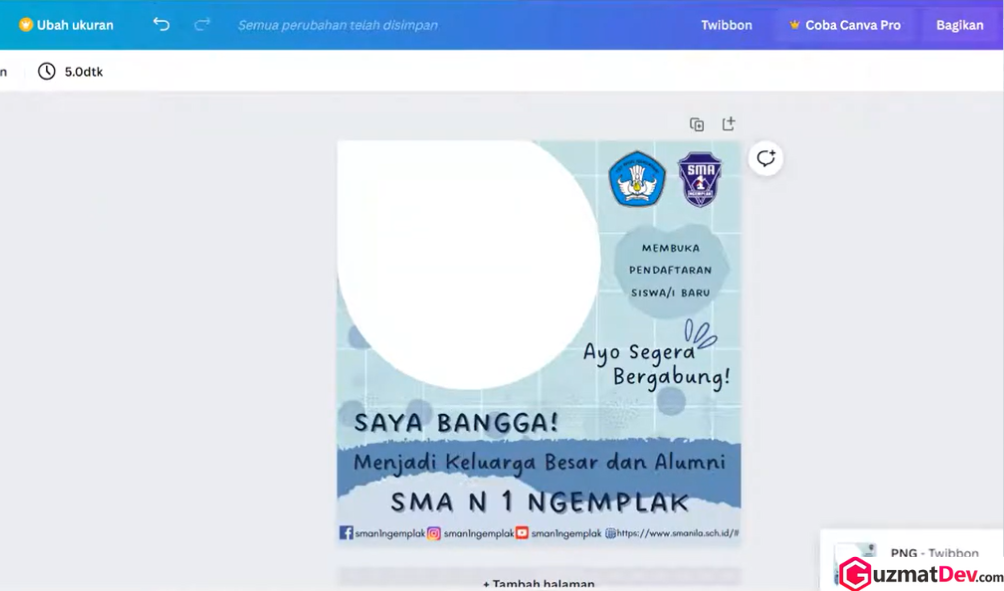
Sebelum kita masuk ke tutorialnya, mungkin ada sebagian dari kamu yang belum tahu apa itu twibbon MPLS. Twibbon MPLS adalah sebuah bingkai atau frame yang biasanya digunakan pada foto profil di media sosial untuk menunjukkan partisipasi dalam kegiatan Masa Pengenalan Lingkungan Sekolah (MPLS).
Twibbon ini seringkali digunakan oleh siswa baru untuk menunjukkan semangat dan kebanggaan mereka.
Alat yang Dibutuhkan
Untuk membuat twibbon MPLS, kamu hanya membutuhkan dua alat utama, yaitu Canva dan PowerPoint. Keduanya sangat mudah digunakan, bahkan untuk pemula sekalipun.
- Canva: Canva adalah aplikasi desain grafis yang bisa kamu gunakan secara online. Di sini, kamu bisa membuat berbagai macam desain, termasuk twibbon MPLS.
- PowerPoint: Selain digunakan untuk membuat presentasi, PowerPoint juga bisa digunakan untuk mendesain twibbon. Aplikasi ini biasanya sudah tersedia di komputer kamu.
Cara Membuat Twibbon MPLS di Canva
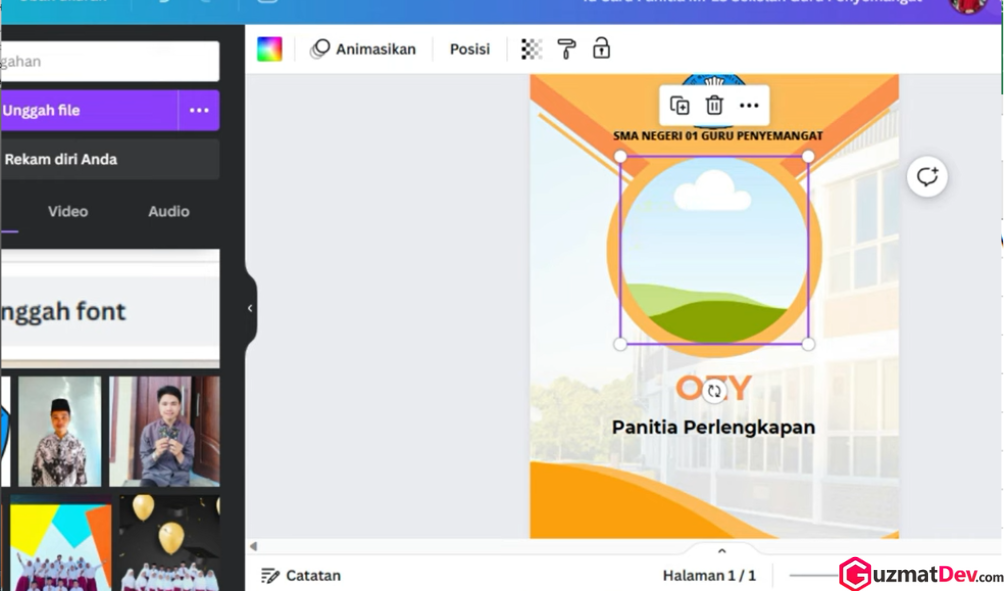
Langkah 1: Buka Canva dan Buat Desain Baru
Pertama-tama, buka Canva dan buat akun jika kamu belum memiliki. Setelah itu, klik “Create a design” atau “Buat desain” dan pilih ukuran yang kamu inginkan. Untuk twibbon, biasanya ukuran yang digunakan adalah 1080×1080 piksel.
Langkah 2: Pilih Template yang Sesuai
Canva memiliki banyak template yang bisa kamu gunakan sebagai dasar twibbon MPLS kamu. Ketik “twibbon” di kolom pencarian dan pilih template yang paling kamu suka. Kamu juga bisa memilih template yang kosong jika ingin mendesain dari awal.
Langkah 3: Mulai Mendesain
Setelah memilih template, kamu bisa mulai menambahkan elemen-elemen desain seperti teks, gambar, dan bentuk. Untuk twibbon ini, pastikan kamu menambahkan teks yang menunjukkan acara tersebut, misalnya “MPLS 2024”. Kamu juga bisa menambahkan logo sekolah atau gambar-gambar yang relevan.
Langkah 4: Tambahkan Efek dan Filter
Agar twibbon kamu lebih menarik, kamu bisa menambahkan efek dan filter pada desain kamu. Canva memiliki banyak pilihan efek dan filter yang bisa kamu gunakan dengan mudah. Cobalah beberapa efek dan pilih yang paling sesuai dengan tema MPLS kamu.
Langkah 5: Simpan dan Unduh Desain Kamu
Setelah selesai mendesain, klik tombol “Download” atau “Unduh” di pojok kanan atas dan pilih format yang kamu inginkan, misalnya PNG. Simpan desain kamu dan twibbon MPLS kamu sudah siap digunakan!
Cara Membuat Twibbon MPLS di PowerPoint
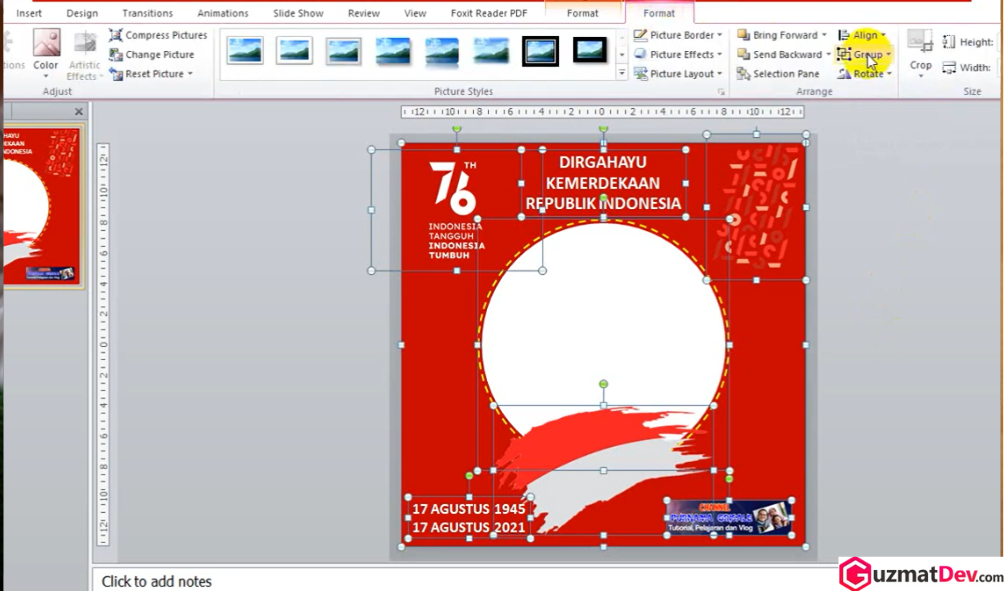
Langkah 1: Buka PowerPoint dan Buat Slide Baru
Buka PowerPoint dan buat presentasi baru. Pilih “Blank Presentation” atau “Presentasi Kosong” dan buat slide baru dengan ukuran 1080×1080 piksel. Kamu bisa mengubah ukuran slide di menu “Design” > “Slide Size” > “Custom Slide Size”.
Langkah 2: Tambahkan Background
Untuk membuat twibbon kamu lebih menarik, tambahkan background yang sesuai. Kamu bisa menggunakan gambar yang sudah ada atau mengunduh dari internet. Caranya, klik “Insert” > “Pictures” dan pilih gambar yang kamu inginkan.
Langkah 3: Tambahkan Bentuk dan Teks
Selanjutnya, tambahkan bentuk dan teks pada desain kamu. Klik “Insert” > “Shapes” untuk menambahkan bentuk seperti lingkaran atau persegi. Untuk teks, klik “Insert” > “Text Box” dan ketik teks yang kamu inginkan, misalnya “MPLS 2024”.
Langkah 4: Tambahkan Logo dan Gambar
Jangan lupa untuk menambahkan logo sekolah atau gambar-gambar yang relevan dengan acara MPLS. Klik “Insert” > “Pictures” dan pilih gambar yang kamu inginkan. Kamu bisa menyesuaikan posisi dan ukuran gambar sesuai kebutuhan.
Langkah 5: Simpan dan Unduh Desain Kamu
Setelah selesai mendesain, klik “File” > “Save As” dan pilih format PNG. Simpan desain kamu dan twibbon MPLS kamu sudah siap digunakan!
Tips dan Trik Membuat Twibbon MPLS yang Menarik
- Gunakan Warna yang Sesuai: Pilih warna yang sesuai dengan tema MPLS dan identitas sekolah kamu. Warna yang konsisten akan membuat twibbon kamu terlihat lebih profesional.
- Jangan Terlalu Ramai: Desain yang terlalu ramai bisa membuat twibbon kamu terlihat tidak menarik. Gunakan elemen-elemen desain yang sederhana dan minimalis.
- Perhatikan Keseimbangan: Pastikan elemen-elemen desain kamu ditempatkan dengan seimbang. Jangan terlalu banyak elemen di satu sisi saja.
- Gunakan Font yang Jelas: Pilih font yang mudah dibaca dan sesuai dengan tema MPLS. Hindari penggunaan font yang terlalu berlebihan atau sulit dibaca.
Baca Juga: 5 Cara Membuat Watermark Transparan di Canva Paling Mudah
Itulah dia tutorial lengkap tentang cara membuat twibbon MPLS di Canva dan PowerPoint. Dengan mengikuti langkah-langkah di atas, kamu bisa membuat twibbon yang keren dan menarik dengan mudah.
Jangan lupa untuk selalu berkreasi dan mencoba berbagai desain yang berbeda. Selamat mencoba dan semoga twibbon kamu sukses menarik perhatian banyak orang!
Semoga artikel ini bermanfaat dan membantu kamu dalam membuat twibbon ini. Jangan lupa untuk membagikan hasil twibbon kamu di media sosial dan tunjukkan semangat MPLS kamu kepada semua orang. Selamat berkreativitas!